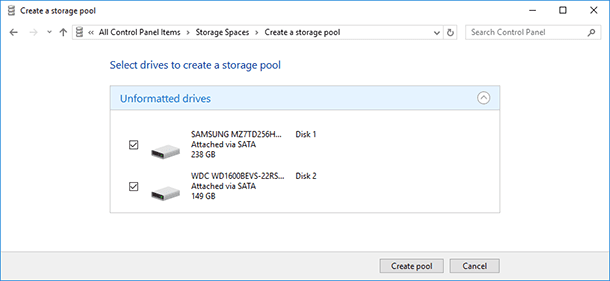Comment récupérer des données sous Linux depuis une clé USB, carte mémoire ou disque dur amovible avec un utilitaire Windows
Si vous rencontrez un problème de perte de données à partir de volumes de stockage Linux avec le système de fichiers Ext4/3/2, essayez Hetman Partition Recovery. Il existe de nombreux outils de récupération de données que vous pouvez utiliser, mais seuls certains d’entre eux peuvent prendre en charge les systèmes de fichiers Linux. Hetman Partition Recovery analysera rapidement votre disque et affichera les données disponibles à l’écran, vous n’aurez donc qu’à sélectionner les éléments dont vous avez besoin et à les récupérer.

- Systèmes de fichiers Ext2, Ext3, Ext4, XFS et ReiserFS
- La sauvegarde protégera les données contre la perte
- Logiciel de récupération de données pour les partitions Ext2, Ext3, Ext4
- Comment récupérer des données à partir d'un disque Linux dans un système d'exploitation Windows
- Conclusion
- Questions et réponses
- Commentaires
Systèmes de fichiers Ext2, Ext3, Ext4, XFS et ReiserFS
Les systèmes d’exploitation Linux deviennent de plus en plus populaires, le nombre d’utilisateurs augmentant pratiquement chaque jour. À l’heure actuelle, les systèmes d’exploitation les plus répandus de cette famille sont Ubuntu, OpenSUSE, Fedora. Ce système d’exploitation est largement utilisé principalement en raison de son code open source, ce qui signifie que les utilisateurs sont autorisés à modifier et à distribuer ce code à la fois dans des produits commerciaux et non commerciaux conformément à la licence publique générale. Les distributifs incluent le noyau (l’élément central de Linux) ainsi que des bibliothèques et des utilitaires auxiliaires. Linux utilise divers systèmes de fichiers tels que Ext2, Ext3, Ext4, XFS et ReiserFS.
| Système de fichiers | Description | Avantages | Inconvénients |
|---|---|---|---|
| Ext2 | Un des premiers systèmes de fichiers Linux. Ne supporte pas le journalisation. | Simplicité, faible charge du système. | Pas de journalisation, risque de perte de données en cas de plantage. |
| Ext3 | Version modifiée d’Ext2 avec support de la journalisation. | Fiabilité améliorée, compatibilité avec Ext2. | Performance limitée par rapport aux systèmes de fichiers plus récents. |
| Ext4 | Version mise à jour d’Ext3 avec meilleure performance et nouvelles fonctionnalités. | Journalisation, haute performance, compatibilité avec Ext3 et Ext2. | Pas idéal pour de gros volumes de données. |
| XFS | Système de fichiers performant, optimisé pour les gros fichiers. | Haute performance, support des fichiers et volumes de grande taille. | Configuration complexe, moins flexible pour redimensionner les partitions. |
| Btrfs | Système de fichiers moderne avec support des snapshots et RAID. | Support des snapshots, grande fiabilité, réduction possible de la taille de la partition. | Moins stable que Ext4, exigences système élevées. |
| ZFS | Système de fichiers avec protection des données intégrée, conçu pour de grands systèmes de stockage. | Fiabilité, support des gros volumes de données, vérification d’intégrité des données. | Demande élevée en ressources, configuration complexe. |
| ReiserFS | Système de fichiers avec support de la journalisation, optimisé pour les petits fichiers. | Performance rapide avec petits fichiers, journalisation pour éviter la perte de données. | Développement moins actif, possibles problèmes avec les nouvelles versions de Linux. |
Bien que Linux soit un très bon système d’exploitation, il n’existe aucun moyen d’exclure entièrement la perte de données. Les fichiers stockés dans des partitions Linux sur un disque amovible ou une clé USB peuvent être supprimés ou formatés accidentellement, ou le disque peut devenir illisible ou tomber en panne. Ce n’est un secret pour personne que la perte de données importantes peut être une expérience très douloureuse.

🐧 Recover Linux Data From a USB Drive, Memory Card, Removable HDD With a Windows Utility in 2021 🐧
La sauvegarde protégera les données contre la perte
Pour éviter les problèmes de perte de données, nous vous recommandons de sauvegarder régulièrement vos fichiers et de stocker plusieurs copies à différents endroits. Cependant, peu d’utilisateurs comprennent vraiment l’importance d’avoir une stratégie de sauvegarde régulière. La plupart du temps, les gens ont tendance à avoir des sauvegardes plus anciennes (le cas échéant) lorsqu’ils rencontrent des problèmes de perte d’informations importantes.
Heureusement, il est trop tôt pour abandonner, car de nombreux utilitaires promettent de récupérer vos données.
En fait, la récupération est possible car les données ne sont pas immédiatement supprimées du disque dur. Il y reste pendant un certain temps jusqu’à ce qu’il soit écrasé par de nouvelles données.
Logiciel de récupération de données pour les partitions Ext2, Ext3, Ext4
Si vous rencontrez un problème de perte de données à partir de volumes de stockage Linux avec le système de fichiers Ext4/3/2, essayez Hetman Partition Recovery. Il existe de nombreux outils de récupération de données que vous pouvez utiliser, mais seuls certains d’entre eux peuvent prendre en charge les systèmes de fichiers Linux. Hetman Partition Recovery analysera rapidement votre disque et affichera les données disponibles à l’écran, vous n’aurez donc qu’à sélectionner les éléments dont vous avez besoin et à les récupérer.
La récupération de données à partir de Linux, qui est le sujet de cet article, entre dans la catégorie de la restauration de fichiers ou de partitions perdus à partir de disques Ext4/3/2, XFS et ReiserFS. Avant de commencer le processus de récupération, il y a certaines choses à mentionner. Tout d’abord, il n’y a aucune garantie que 100% des données puissent être récupérées avec succès à partir d’un disque Linux. Toutes les données qui ont déjà été écrasées ne sont plus disponibles pour la récupération. Cela signifie que vous devez faire de votre mieux pour protéger les données perdues contre l’écrasement. Sinon, il est possible que les informations ne puissent pas être restaurées même si vous suivez toutes les instructions et que vous utilisez des outils de récupération de données efficaces dans le processus.

🐧 How to Recover Linux Data After OS Reinstallation or Disk Format in 2021 🐧
Comment récupérer des données à partir d’un disque Linux dans un système d’exploitation Windows
Pour récupérer les données perdues à partir d’un disque amovible, vous aurez besoin d’un ordinateur exécutant Windows.
Voici ce que vous faites pour récupérer vos données:
Étape 1. Tout d’abord, assurez-vous que le périphérique de stockage est connecté à l’ordinateur.
Windows ne prend pas en charge le système de fichiers Ext 4/3/2, donc ce disque sera affiché comme inconnu et le système d’exploitation suggérera de le formater.
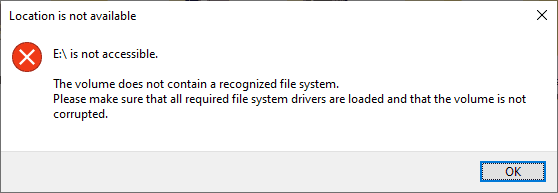
Le formatage n’est pas vraiment ce dont nous avons besoin, alors appuyez sur Annuler.
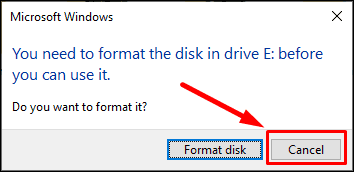
Cependant, notre programme vous permet de voir le contenu du disque et de restaurer les informations perdues.
Étape 2. Téléchargez et installez Hetman Partition Recovery.
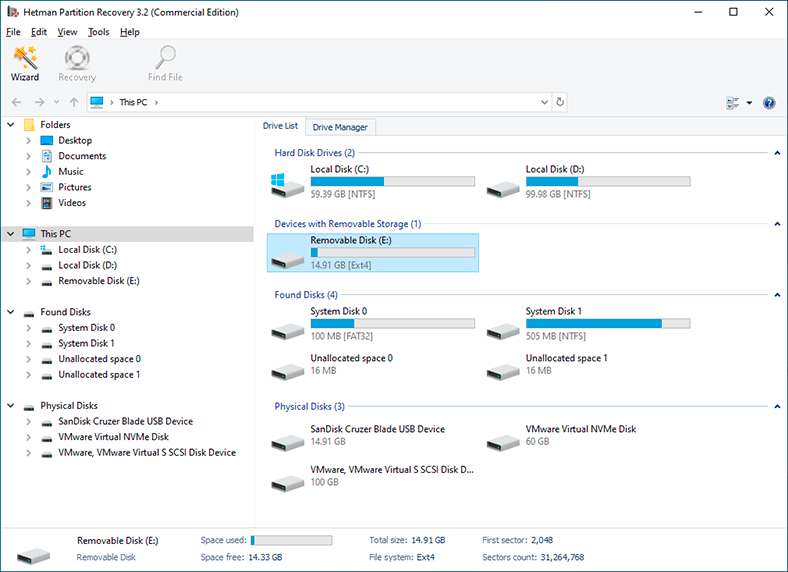
Étape 3. Lancez l’utilitaire et sélectionnez le disque à partir duquel vous souhaitez restaurer les données, soit dans le gestionnaire de lecteur, soit dans le menu principal, faites un clic droit dessus et sélectionnez Ouvrir. Sinon, double-cliquez simplement sur le disque.
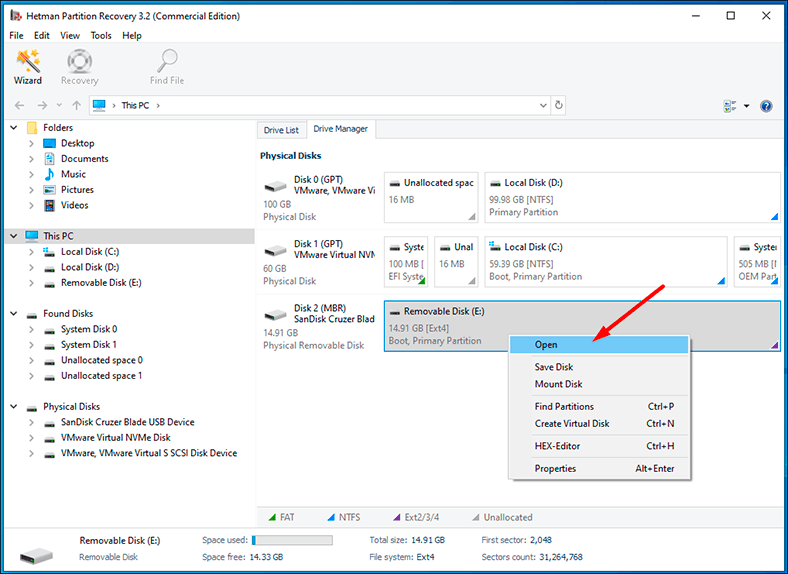
Étape 4. Choisissez le type d’analyse nécessaire dans la fenêtre qui s’ouvre. Nous vous recommandons d’exécuter une analyse rapide pour commencer: cela prendra moins de temps et vous verrez tout le contenu du disque.
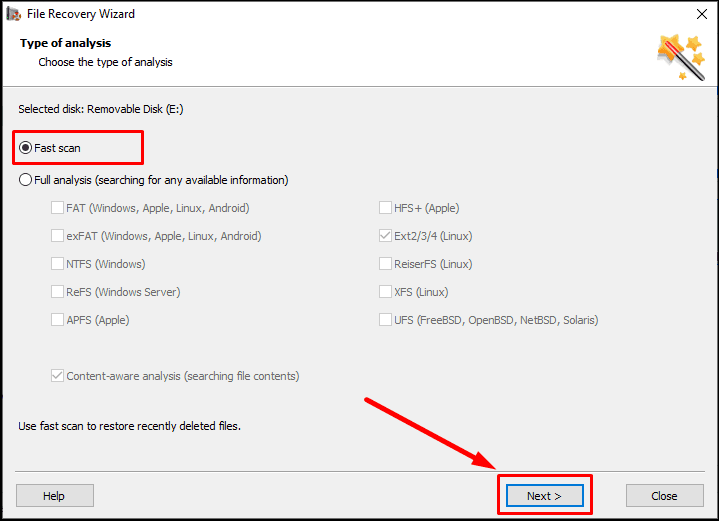
Si cela n’aide pas le programme à trouver les données perdues, optez pour une Analyse complète.
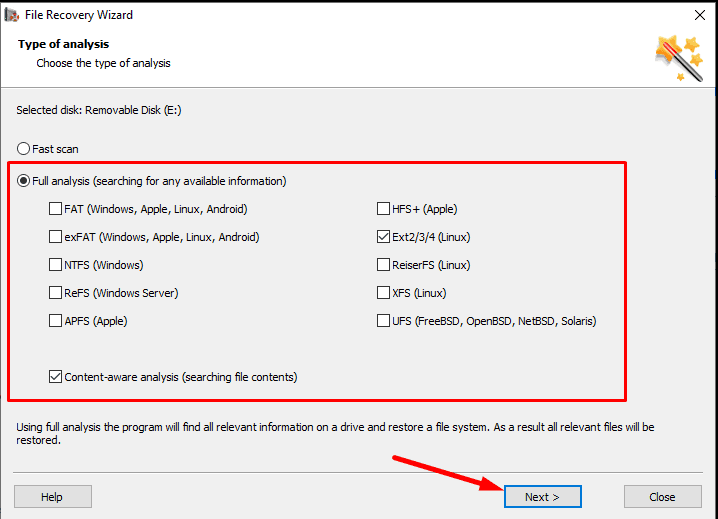
Une fois terminé, le programme affichera les fichiers et dossiers qu’il a trouvés dans la partie droite de la fenêtre.
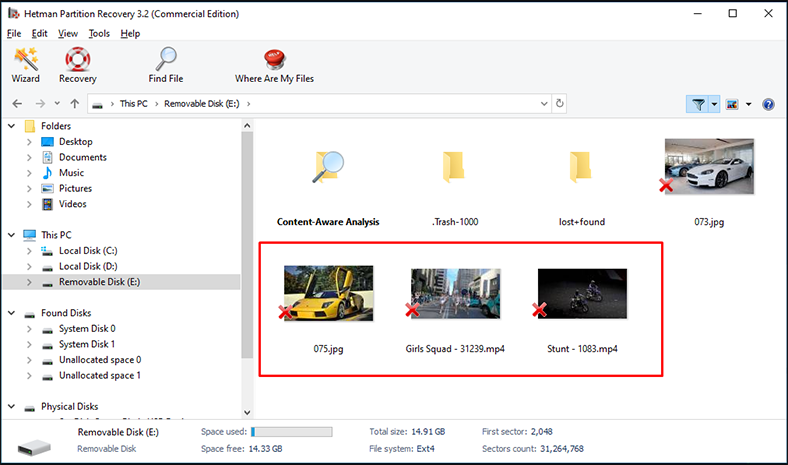
Cliquez sur n’importe quel fichier pour le prévisualiser.
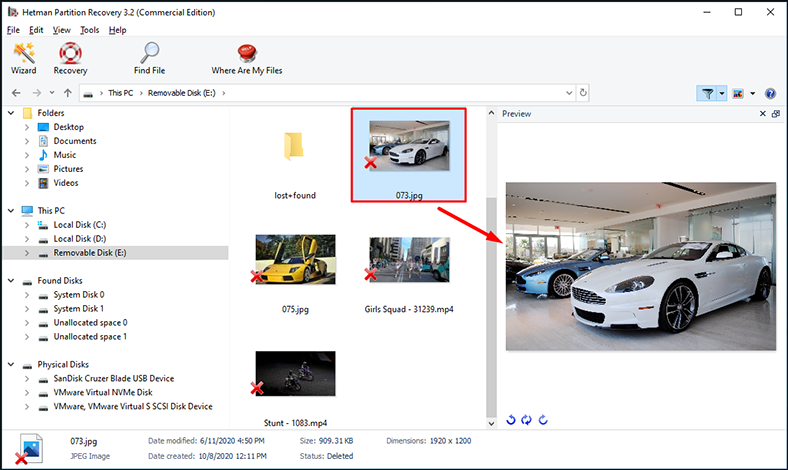
Étape 5. Sélectionnez les fichiers que vous souhaitez récupérer et cliquez sur Récupération.
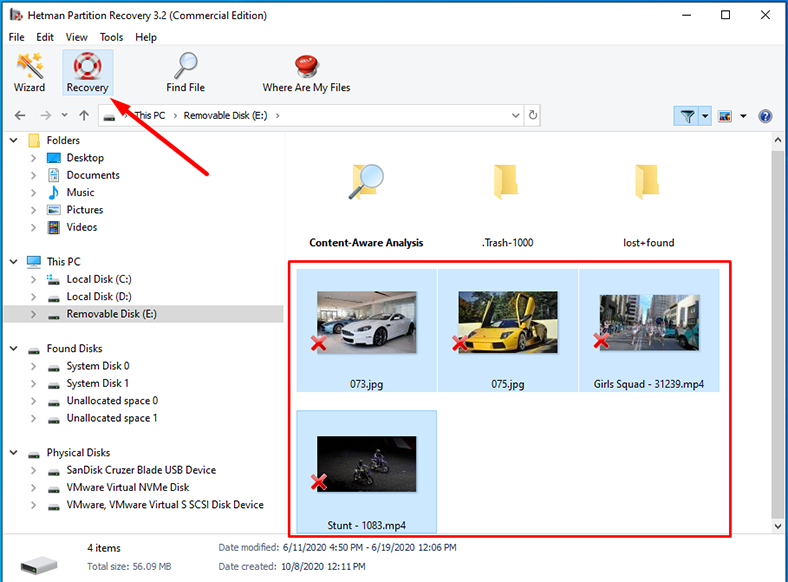
Étape 6. Spécifiez le chemin d’enregistrement des fichiers et cliquez sur Récupération.
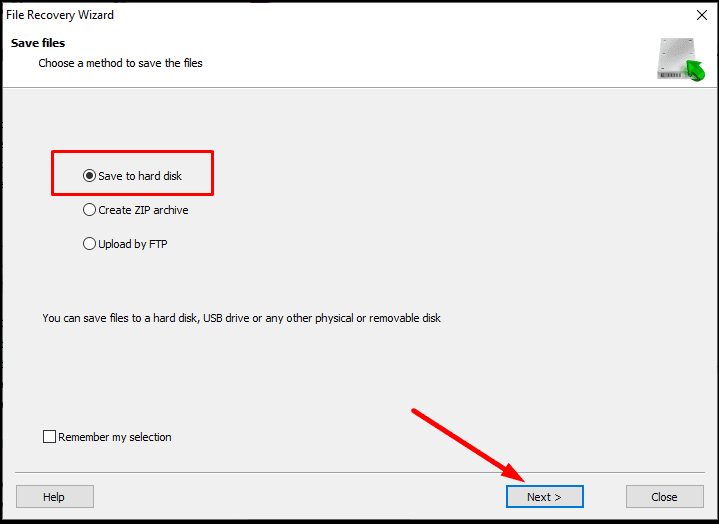
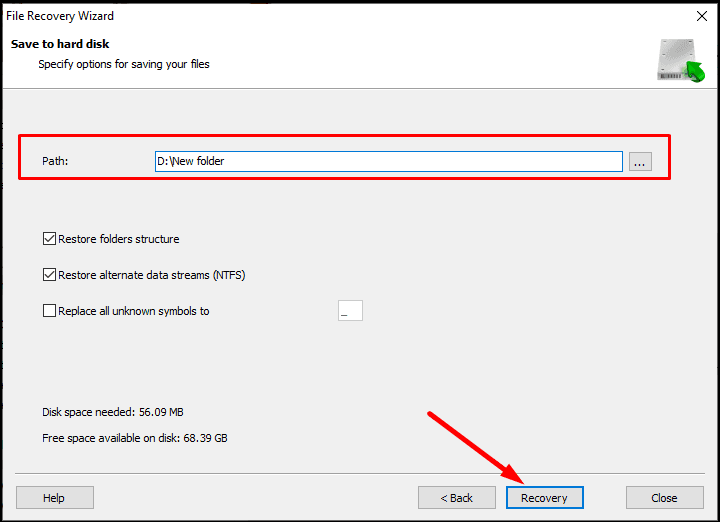
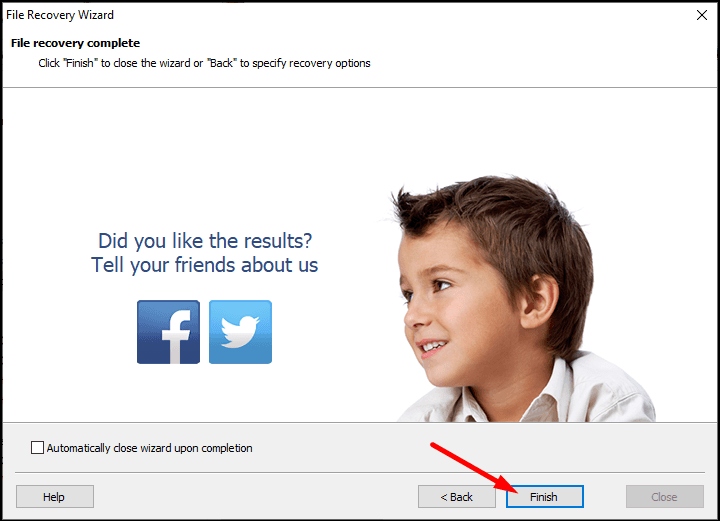
Lorsque le processus d’enregistrement est terminé, vous pouvez afficher les fichiers dans le répertoire que vous avez sélectionné pour la récupération.
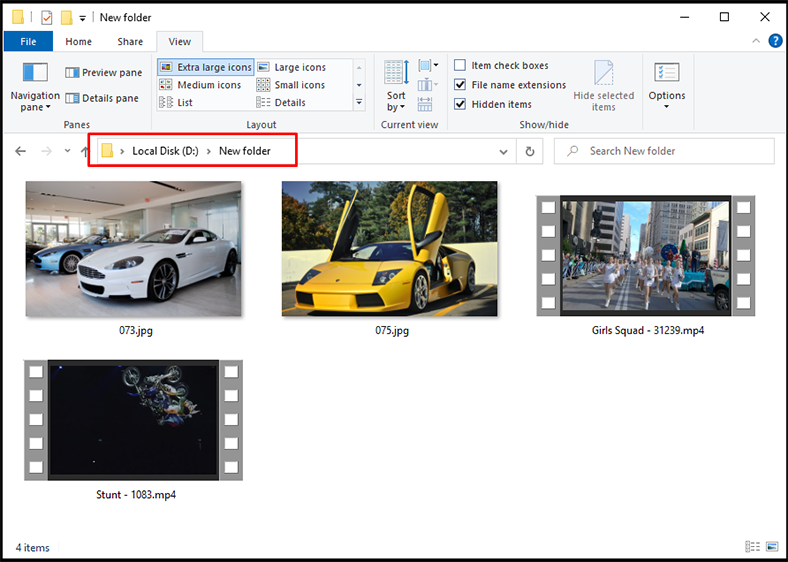
Bien que Hetman Partition Recovery soit actuellement incapable de fonctionner sous Linux, il peut déjà récupérer vos données à partir de n’importe quel système de fichiers utilisé avec ce système d’exploitation. Par exemple, notre programme prend en charge Ext 2/3/4, XFS, ReiserFS et d’autres types de systèmes de fichiers.
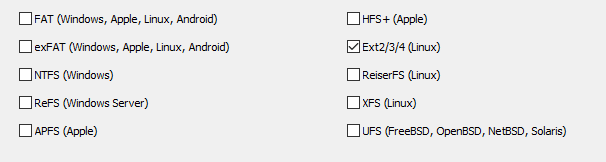
Voici une chose importante à garder à l’esprit. Nous vous déconseillons d’enregistrer les fichiers sur le même disque à partir duquel vous les restaurez. Cela peut entraîner l’effacement de certaines données.
De plus, vous pouvez utiliser ce programme pour la récupération de données dans l’un des cas suivants:
- Pour récupérer des fichiers perdus après avoir supprimé ou formaté des partitions, des erreurs système, des attaques de virus et d’autres scénarios impliquant une perte de données.
- pour récupérer des données à partir de disques durs internes et externes, de périphériques de stockage USB, de cartes mémoire SD, d’appareils photo et d’autres périphériques utilisés pour stocker des informations.
- Pour récupérer des photos, vidéos, musiques, documents et autres types de fichiers perdus.
Conclusion
En résumé, voici un point important à garder à l’esprit: le meilleur moyen d’éviter la perte de données est de sauvegarder régulièrement vos informations. Même si vous n’avez pas de sauvegarde pour le restaurer et que vous avez fait une erreur lors du partitionnement d’un disque dur, supprimé accidentellement des données importantes, formaté un disque dur, une clé USB ou une carte SD, ne paniquez pas. Jusqu’à ce que vous ayez écrit des données sur cet espace disque, toutes les informations sont toujours là et disponibles pour la récupération. Maintenant, l’étape la plus importante est de prendre des mesures immédiates – et de choisir un bon utilitaire pour récupérer vos fichiers.

🐧 Top Tools For Data Recovery From Linux in 2021. How to Restore Lost Data From Ext4/3/2 Drive 🐧